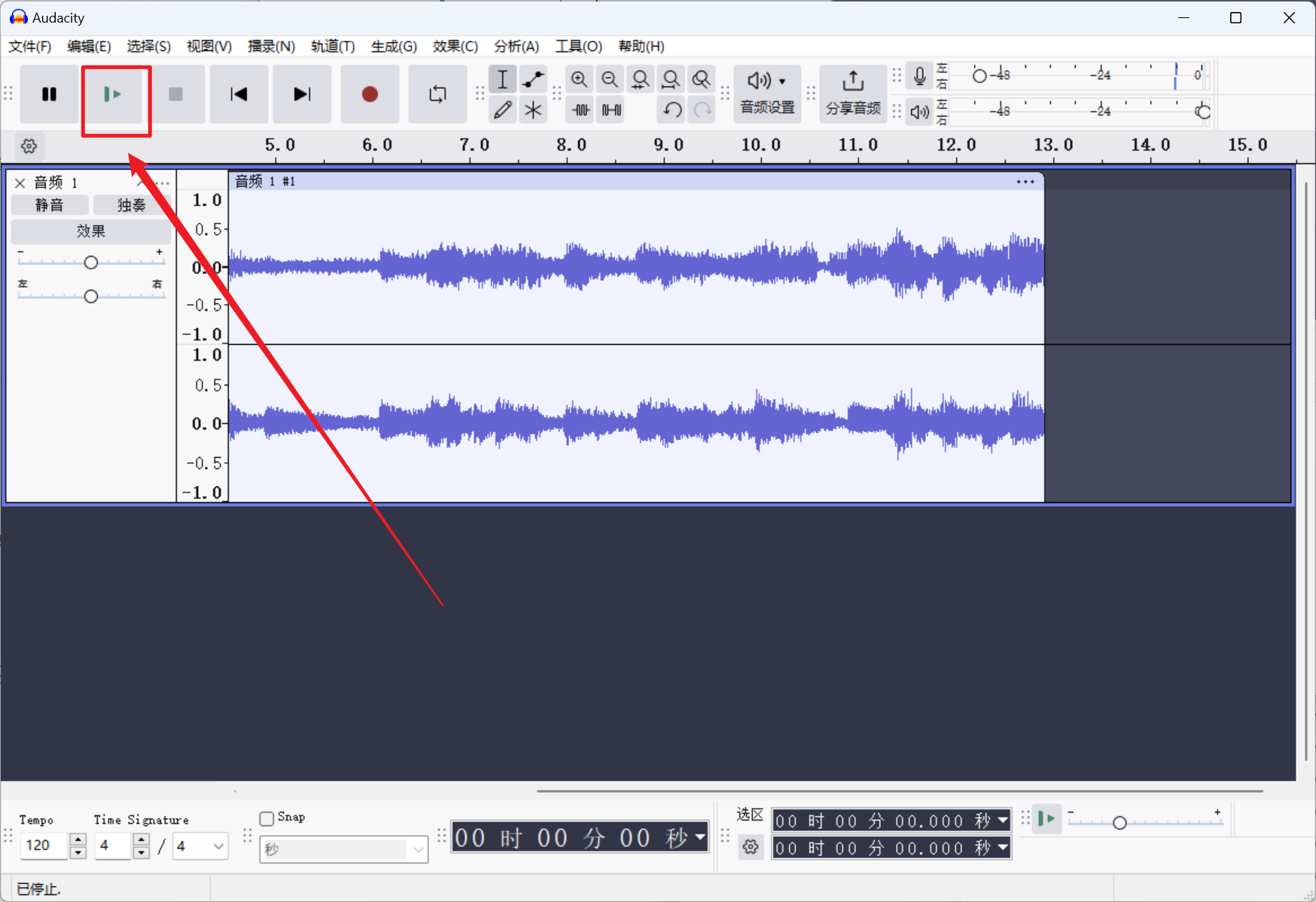1. 下载audacity
直接点击下载地址: Audacity ® | Download for Windows (audacityteam.org), 或者复制下面地址到浏览器:
https://www.audacityteam.org/download/windows/
不想安装直接下载 zip file 版本即可, 根据自己的系统选择 32 还是 64 bit
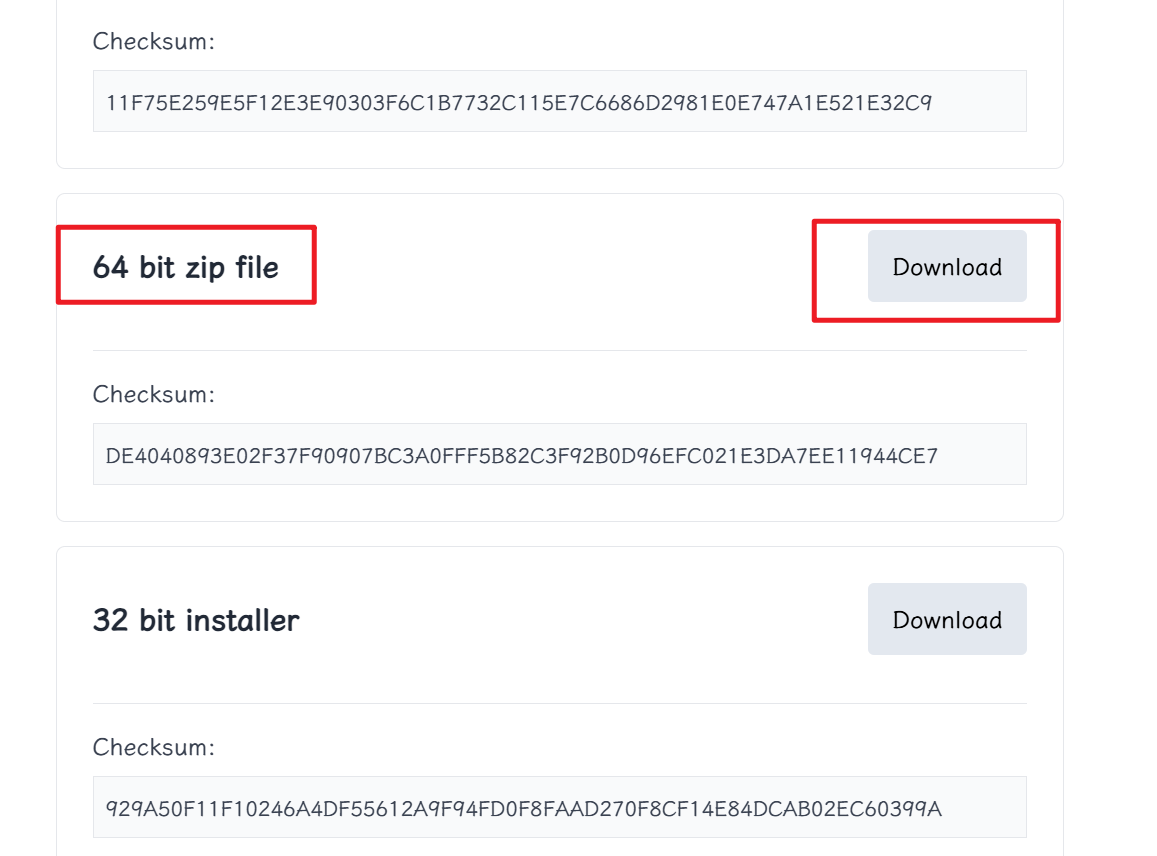
解压后找到 Autacity.exe 双击运行:
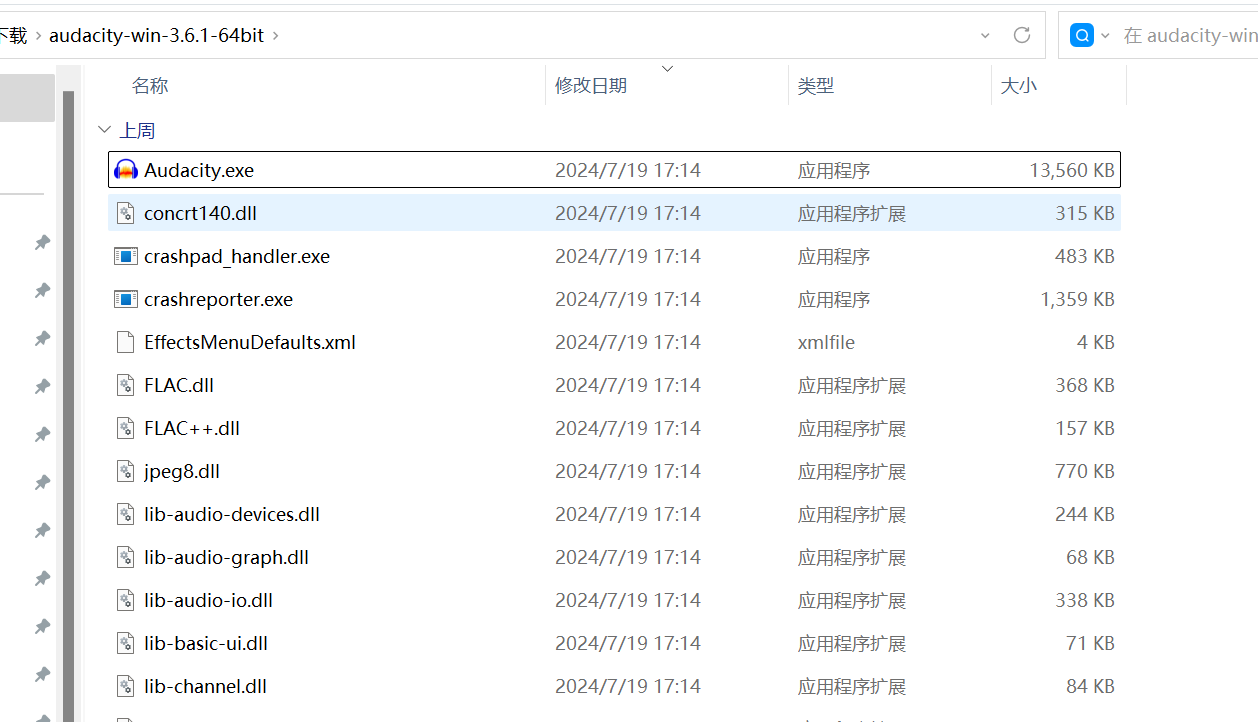
2. 设置并测试
先播放音频或者带声音的视频, 然后静音电脑扬声器。
确保以下设置与电脑的当前的扬声器保持一致。
- 主机
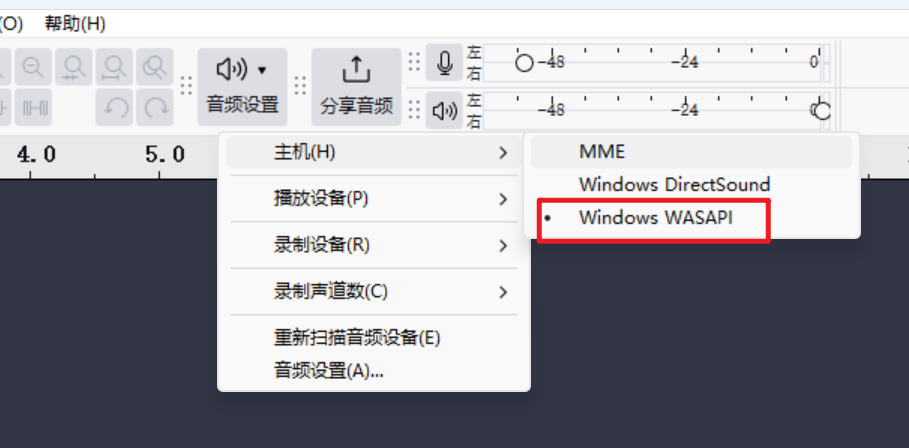
- 播放设备
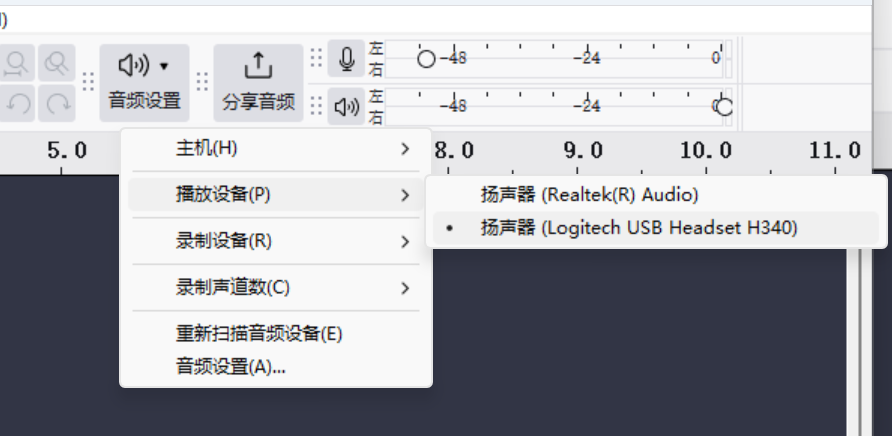
- 录制设备
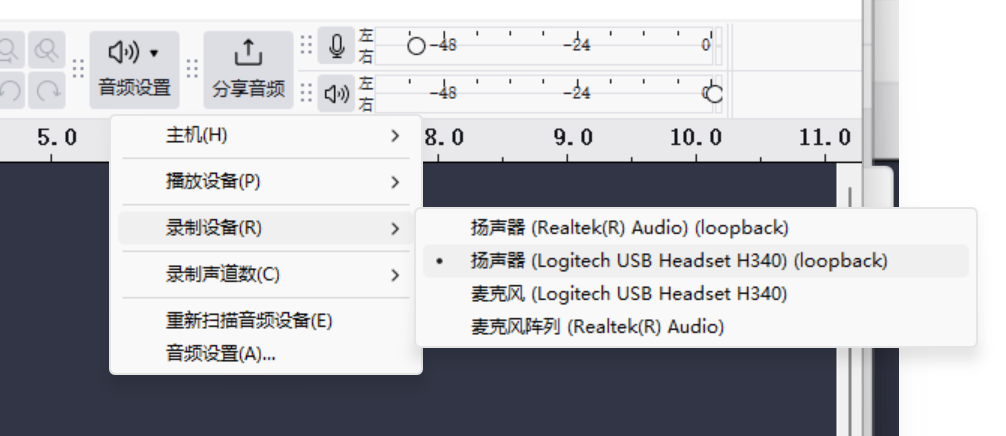
然后点击录制:
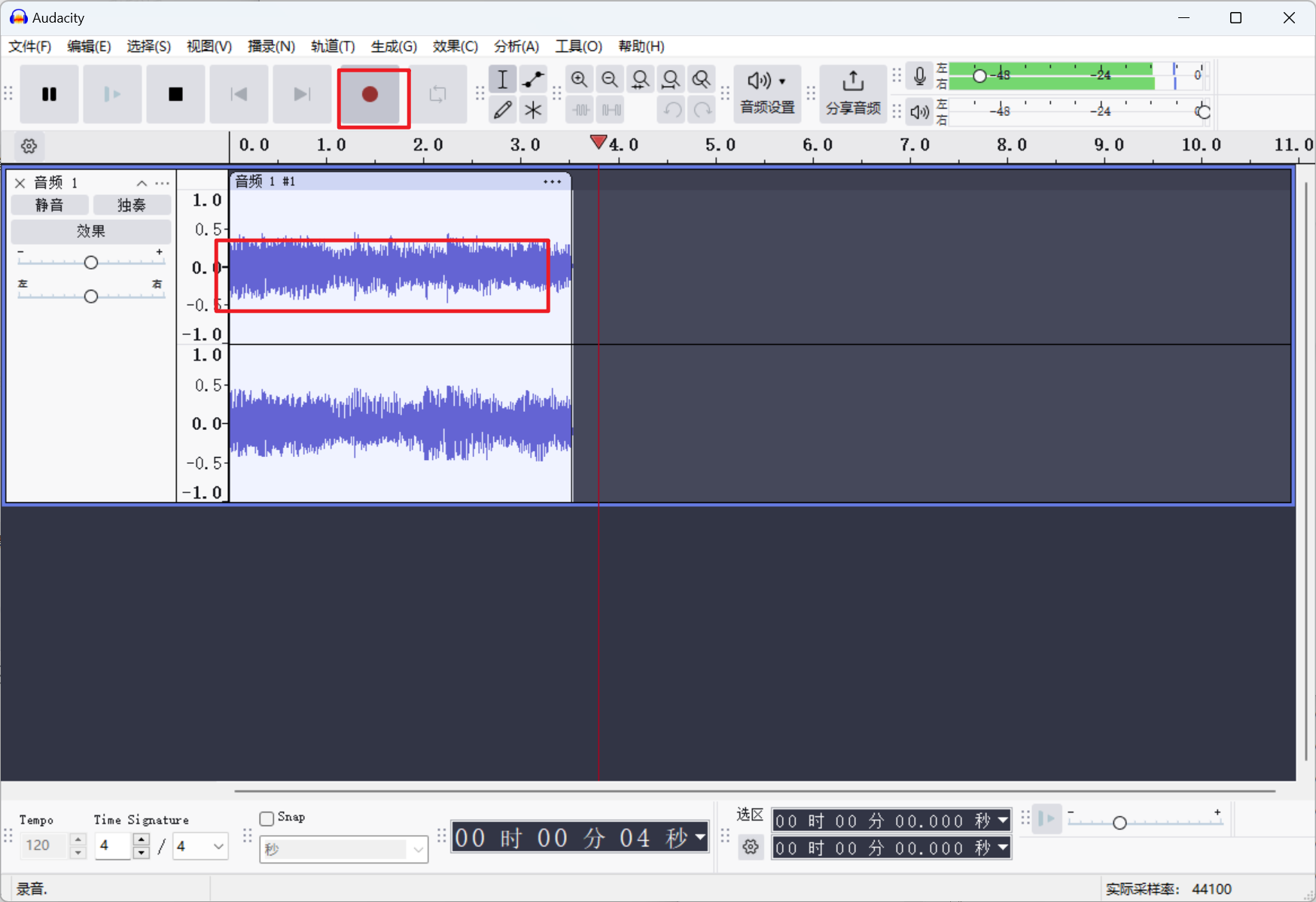
如果出现上述的红框波纹, 说明采集到了扬声器的 loopback。录制一会儿后停止录制。
此时暂停音频的播放,打开扬声器的音量,点击上面的播放的按钮可以听到刚才采集到的音频: